Se você estiver não é possível eliminar o que não pode ser eliminado, bloqueado, espírito pastas ou ficheiros a partir do Windows o uso do computador CMD ou um arquivo deleter software para eliminar undeletable & arquivos bloqueados e pastas no Windows 10/8/7.
às vezes, você pode achar que não consegue excluir um arquivo ou pasta em seu computador com Windows. Quando você vai excluir esses arquivos ou pastas fantasmas ou não canceláveis, você pode receber uma mensagem de erro: não foi possível encontrar este item.
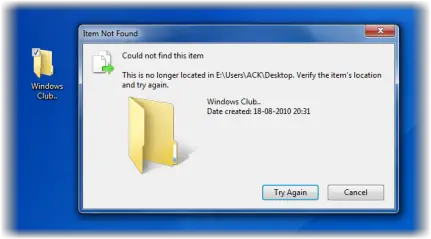
como Alternativa, você também pode receber as seguintes mensagens:
- não é Possível excluir arquivo: Acesso negado
- houve uma violação de compartilhamento.
- o arquivo de origem ou destino pode estar em uso.
- O arquivo está em uso por outro programa ou usuário
- O arquivo ou diretório está corrompido e ilegível.
- verifique se o disco não está cheio ou protegido contra gravação e se o arquivo não está em uso no momento.
Excluir undeletable & bloqueado arquivos, pastas
Se você não pode excluir arquivos ou pastas no Windows 10 e, em seguida, tente estas sugestões para eliminar o que não pode ser eliminado & bloqueado arquivos, pastas:
- Reinicie o computador e tente
- Excluir no Modo de Segurança
- Executar ChkDsk
- Usar o CMD ou PowerShell
- Use o File deleter de software.
1] Reinicie e tente
primeiro, reinicie e veja se você pode excluí-lo.
2] Exclua no modo de segurança
inicialize no modo de segurança e tente excluí-lo
3] Execute ChkDsk
execute ChkDsk e veja se você pode excluí-lo.
4] Use CMD ou PowerShell
excluir arquivos & pastas usando o Prompt de Comando aberto um prompt de comando elevado e:
Use o comando del para apagar arquivos undeletable:
del "Path of File"
Use o RMDIR ou RD comando para excluir pastas undeletable:
rd /s /q "Path of Folder"
- /S : Exclui todos os arquivos e subpastas além da própria pasta. Use isso para remover uma árvore de pastas inteira.
- /Q : silencioso-não exibir confirmação Y/N
esta postagem mostra como você pode usar o Windows PowerShell para excluir qualquer arquivo e pasta sem esforço.
tenha muito cuidado ao usar este método e use os comandos corretos.

5] Software File deleter
se esses métodos falharem, sugiro que você baixe e use um software file deleter gratuito para excluir arquivos e pastas bloqueados.
Free File Unlocker, Delete Doctor, Unlcoker, Tizer UnLocker, MoveOnBoot, Wise Force Deleter são alguns softwares gratuitos de deleter de arquivos que podem ajudá-lo a excluir arquivos e pastas não canceláveis, ocultos e fantasmas.
Unlocker desbloqueia o arquivo ou pasta se ele estiver sendo usado por qualquer outro programa e permite que você o exclua. Sua integração com o Explorer é uma grande ajuda, pois tudo o que você precisa fazer é Acessar a pasta ou arquivo não cancelável e clicar em Unlocker.
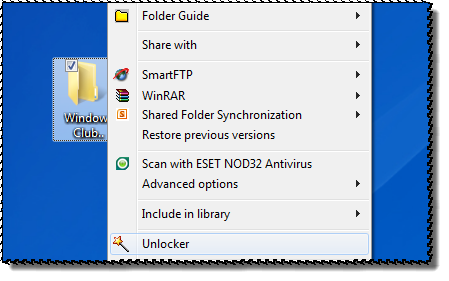
Se nenhum identificador de bloqueio for encontrado, ele ainda excluirá a pasta.
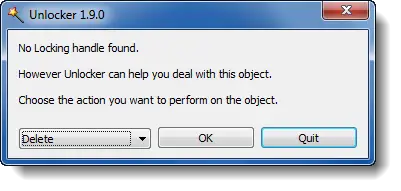
Unlocker é uma ferramenta útil para ter em torno de em tais circunstâncias, MAS ele vem com um pré-marcada a opção de instalação de um QuickStores barra de ferramentas do eBay, Amazon & Shopping.com. Ele também coloca dois eBay internet atalhos na sua área de trabalho. Você pode desmarcar essas opções.
essas postagens também podem interessar a você:
- Como excluir undeletable ícones, arquivos ou pastas na área de trabalho do Windows
- Corrigir problemas com Arquivos Bloqueados, e o Arquivo É Bloqueado erro
- Como corrigir O nome do arquivo(s) seria demasiado longo para a pasta de destino mensagem de erro.